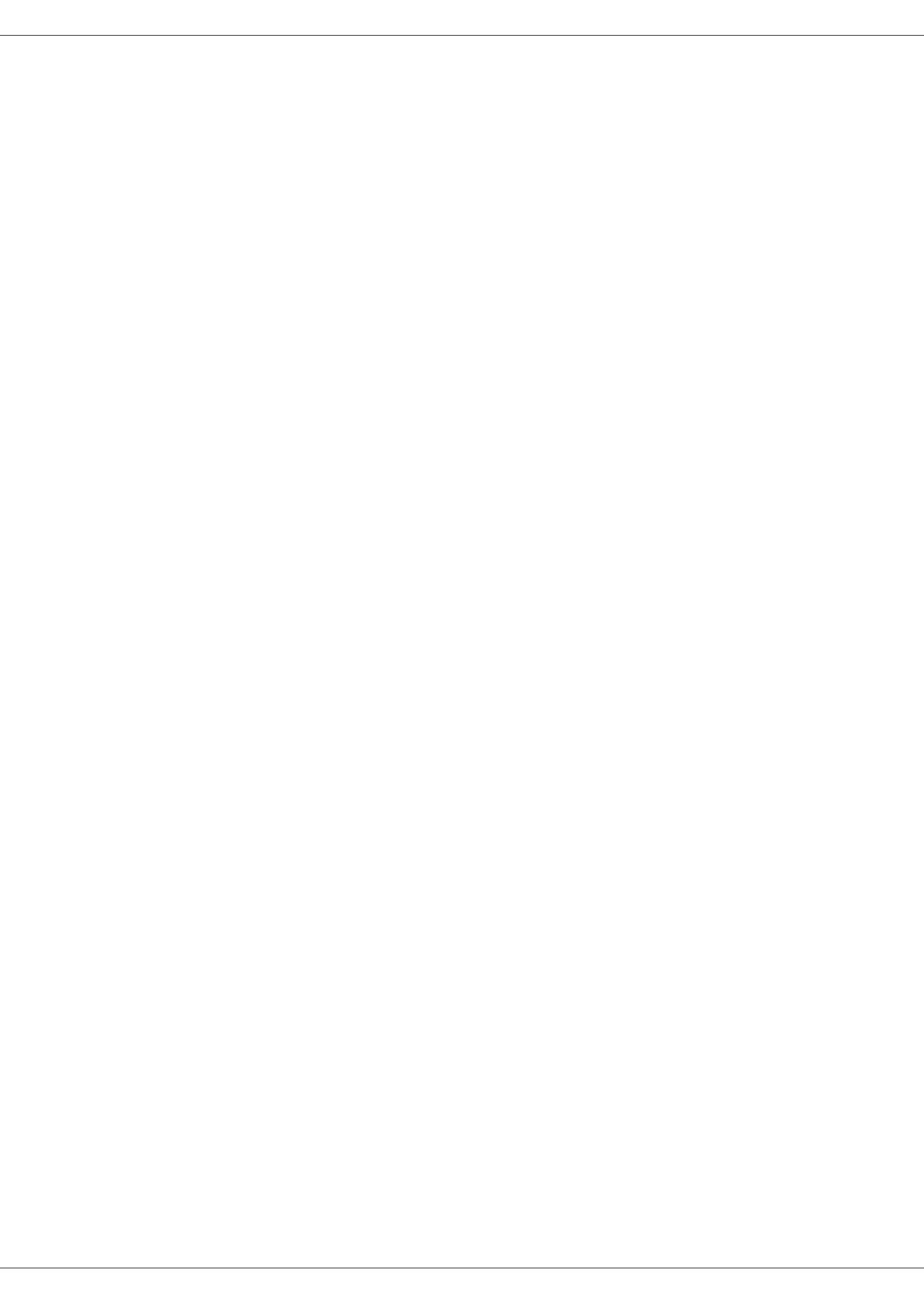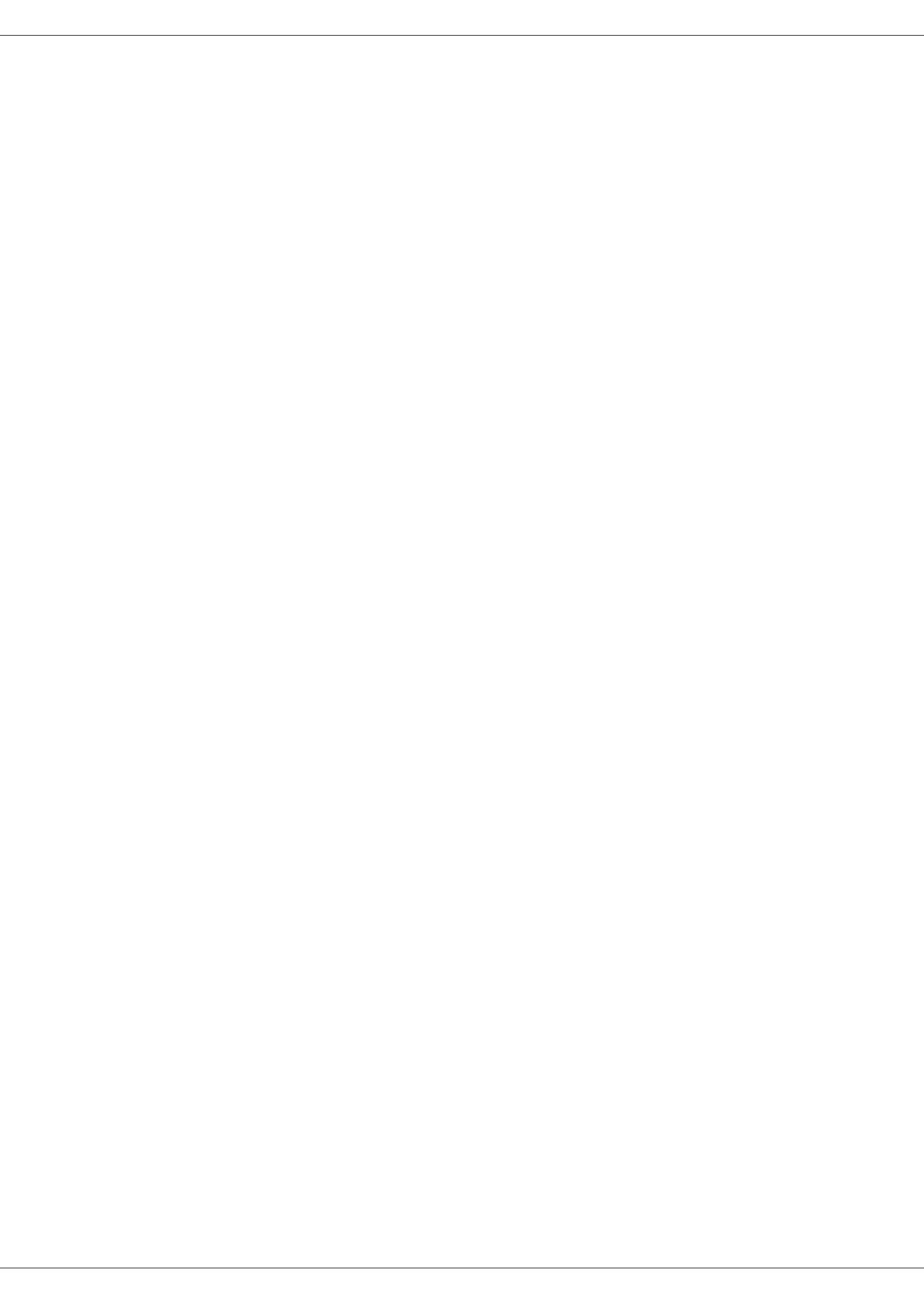
OFX 9700
- II -
Sisällysluettelo
Etuliite 27
Lähetysraportti 27
Asiakirjan latausvalinta 27
Edullinen lähetysaika 27
Vastaanottotapa 28
Vastaanotto ilman paperia 28
Kopioiden määrä 28
Vastaanotto faksiin tai
tietokoneelle PC 28
Vastaanotettujen faksien pienennys -tila 28
Tekniset asetukset 29
Toiminto-oppaan tulostaminen 30
Lokien tulostaminen 30
Asetusluettelon tulostaminen 30
Laitteen lukitseminen 30
Näppäimistön lukitseminen 30
Numeropainikkeiden lukitseminen 31
Tekstiviestitoiminnon lukitseminen 31
Laskurit 31
Lähetetyt sivut -laskuri 31
Vastaanotetut sivut -laskuri 31
Skannatut sivut -laskuri 31
Tulostetut sivut -laskuri 31
Värijauheen määrän näyttäminen 31
Skannerin kalibrointi 31
Puhelinluettelo 32
Yhteystiedon luominen 32
Ryhmän luominen 32
Yhteystiedon muokkaaminen 32
Yhteystiedon poistaminen 32
Puhelinluettelon tulostaminen 32
Pelit ja huvit 33
Sudoku (mallin mukaan) 33
Ruudukon tulostus 33
Ruudukon ratkaisun tulostus 33
WLAN-verkko 34
Langattoman verkon tyyppi 34
Langaton infrastruktuuriverkko 34
Ad hoc -verkko 34
Langattomat verkot (WLAN) 34
WLAN-sovittimen asentaminen 35
Verkon konfiguroiminen 35
Verkon luominen tai siihen liittyminen 35
Verkko-ominaisuuksien käyttäminen tai
muuttaminen 36
Esimerkki AD HOC -verkon asentamisesta 37
Monitoimilaitteen konfigurointi 37
Tietokoneen konfigurointi 37
USB-muisti 38
USB-muistin käyttäminen 38
Asiakirjojen tulostaminen 38
Muistitikulle tallennettujen tiedostojen
luettelon tulostaminen 38
USB-muistiin tallennettujen tiedostojen
tulostaminen 38
Avaimelle tallennettujen tiedostojen
poistaminen 39
USB-muistin sisällön lukeminen 39
Asiakirjan tallentaminen USB-muistiin 39
USB-muistin automaattisen tiedostojen poiston
käyttöönotto tai poistaminen käytöstä 40
PC-ominaisuudet 41
Johdanto 41
Laitteistovaatimukset 41
Asennus 41
Asenna ohjelmisto tietokoneellesi 41
Liitännät 43
USB-liitännät 43
Langaton yhteys 43
Ohjelmiston poistaminen tietokoneesta 44
Monitoimilaitteen hallinta 45
Tietokoneen ja monitoimilaitteen välisen
yhteyden tarkistaminen 45
MF Director 45
Graafinen näyttö 45
Apuohjelmien ja sovellusten käyttö 45
MF Monitor 46
Graafinen näyttö 46
Kulutustarvikkeiden tila 46
Scan to / Skannaa 46
Companion Suite Pro LL -toiminnot 46
Asiakirjan luku 46
Asiakirjan luku Scan To -toiminnolla 46
Asiakirjan luku TWAIN-ohjelmistolla 47
Tekstintunnistusohjelma (OCR) 47
Tulostus 47
Monitoimilaitteella tulostaminen 47
Osoitekirja 47
Yhteystiedon lisääminen monitoimilaitteen
osoitekirjaan 47
Ryhmän lisääminen monitoimilaitteen
osoitekirjaan 48
Osoitekirjan hallinta 48
Yhteystiedon muokkaaminen 48
Ryhmätietojen muokkaaminen 48
Yhteystiedon tai ryhmän poistaminen 48
Osoitekirjan tulostaminen 49
Luettelon tuominen ja vieminen 49
Luettelon tuominen 49
Osoitekirjan tallentaminen 49
Faksitoiminnot 49
Faksi-ikkuna 49
Faksin lähettäminen 50
Faksin lähettäminen kiintolevyltä tai
monitoimilaitteesta 50
Faksin lähettäminen sovelluksesta 50
Faksin vastaanottaminen 51
Faksiliikenteen seuranta 51
Lähtevät-kansio 51
Lähetetyt faksit 51
Lähetysloki 51
Vastaanottoloki 52
Faksiasetukset 52
Faksiasetusten muokkaus 52
Lokit ja raportit -välilehti 52
Faksiparametrit -välilehti 52
Kansilehti 53
Kansilehden luominen 53
Kansilehti -välilehti 54
Kansilehtimallin luominen 54
Tekstiviestit 55
Tekstiviesti-ikkuna 56
Tekstiviestin lähettäminen 56
Tekstiviestiliikenteen seuranta 57
Lähtevät-kansio 57
Lähetysloki 57
Lähetetyt tekstiviestit 57
Tekstiviestiasetukset 57
Tekstiviestiasetusten muokkaus 57
Lokit ja raportit -välilehti 57